
Android Wear - корисний і гідний аналогна свій мобільний телефон, поклавши сповіщення та Google Now прямо на зап’ястя. Річ у тім, що іноді вам потрібно зробити щось, що з’являється на екрані, щоб показати комусь або навіть документувати помилку. Однак робити знімки екрана на Wear не так просто, як це могло б бути.
ПОВ'ЯЗАНІ: Як налаштувати, налаштувати та використовувати годинник для Android Wear
Відкривши додаток, пов’язаний із телефоном, відкрийте додаток Android Wear. Звідти торкніться меню переповнення трьох кнопок у правому верхньому куті.
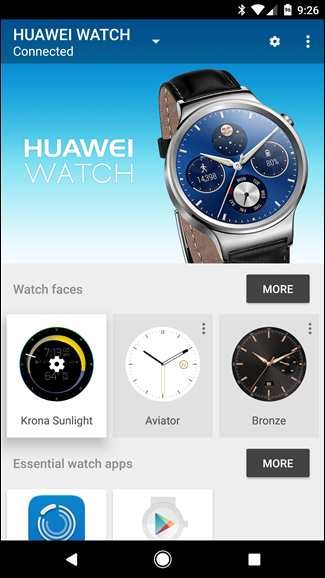

Другий варіант цього меню - “ВізьмітьЗдається скріншот ”. Здається, це досить просто, але це насправді там, де все стає безладно. Це не працює як звичайний скріншот Android - це не відбувається миттєво, а також не зберігається локально. Вперед та торкніться опції "Зробіть знімок екрана", щоб побачити, що я маю на увазі. У нижній частині екрана з’явиться повідомлення про тости, щоб повідомити, що запит було надіслано з телефону на годинник.
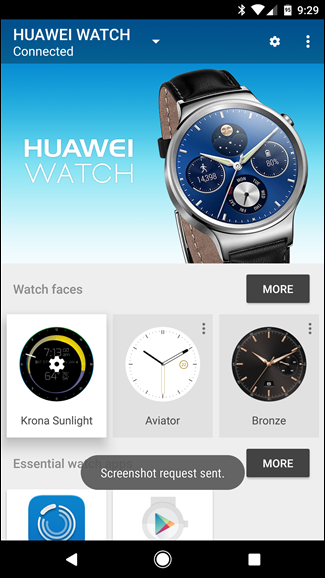
Це займе небагато часу - десь від пари секунд до 30 секунд. Вам просто потрібно почекати, переконавшись, що годинник залишається на екрані, який ви хочете зробити.
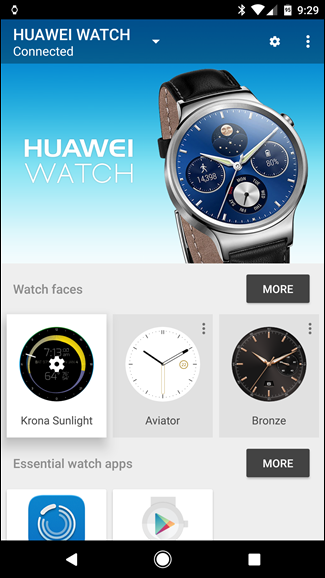
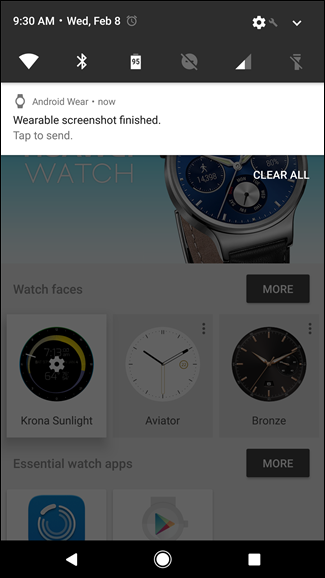
Як тільки скріншот був зроблений, трохина панелі сповіщень з’явиться значок годинника. На ньому написано "Здатний скріншот закінчений. Торкніться, щоб надіслати. "Попереднього перегляду немає - єдиний спосіб перегляду скріншоту - це поділитися ним. Торкніться сповіщення, щоб відкрити діалогове вікно спільного доступу.

Оскільки я синхронізував усі свої скріншоти з GoogleДиск, це дію за замовчуванням для спільного використання носіїв на моєму пристрої. Тут є кілька інших варіантів, хоча жоден з них не є просто зберегти її на своєму телефоні. Це досить нерозумно.
Мабуть, найпростіший метод спільного доступу"Завантажити у фотографії", який автоматично завантажить файл у ваше сховище Google Photos. Це також дозволить вам побачити скріншот у додатку Фото на вашому телефоні.

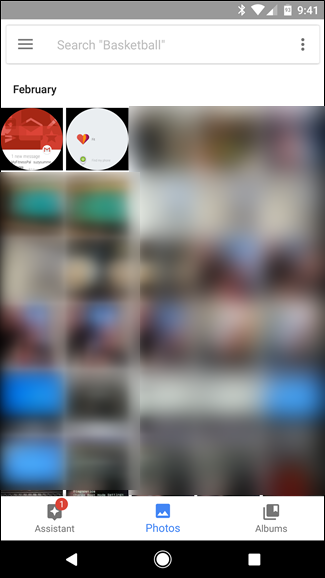
Якщо ви, як і я, збережете знімок екранаЩоб виїхати на Диск, вам потрібно буде вказати ім’я. За замовчуванням кожен скріншот із Wear буде називатися "screen.png." Ви можете подумати, що це хоч би дало їм якусь послідовну нумерацію, але ні - це на вас.

Щойно ви збережете файл, він завантажиться (знову ж таки, якщо ви поділитесь цим на Диску). У цей момент ви насправді можете подивитися на скріншот.










